修復(fù)系統(tǒng)提示“未能連接一個Windows服務(wù)”的方案
相信下圖中的這個提示大家都不陌生吧?這是一個經(jīng)常會出現(xiàn)在我們電腦右下角的提示之一,每次看見系統(tǒng)提示“未能連接一個Windows服務(wù)”的時候就意味著我們的電腦已經(jīng)不能連接網(wǎng)絡(luò)了,因此可以確定出現(xiàn)這個問題的原因是由于系統(tǒng)中的網(wǎng)絡(luò)服務(wù)出現(xiàn)了故障,經(jīng)過驗證我們發(fā)現(xiàn)可以通過修改winsock目錄來修復(fù)這個故障,下面小編就給單擊介紹幾種修復(fù)的方法吧!
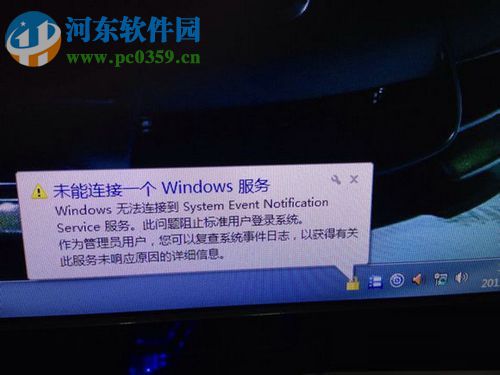 方法步驟:
方法步驟:方法一:
1、使用開始菜單搜索命令提示符,然后使用鼠標右鍵單擊使用管理員的身份來打開它。win7以上的系統(tǒng)可以直接右鍵單擊開始圖標找到這個選項!
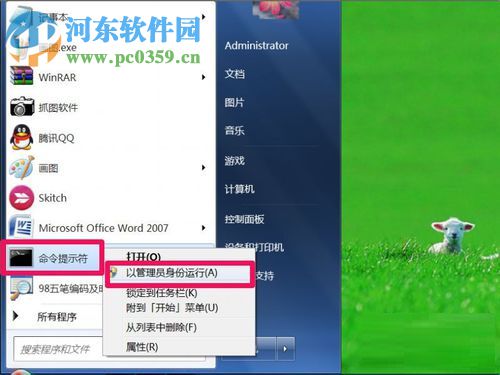
2、在開始菜單中搜索命令提示符的方法如下,找不到的用戶可以直接進行搜索!
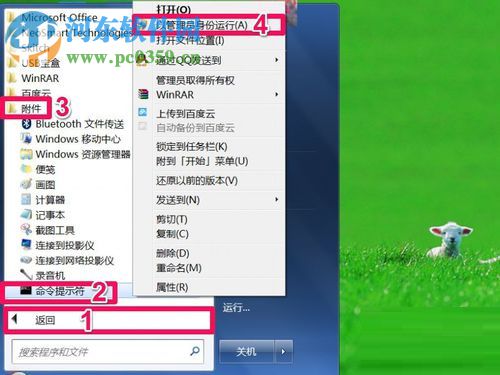
3、進入命令提示符界面之在輸入框中輸入命令:netsh winsock reset catalog并使用回車鍵進行執(zhí)行!
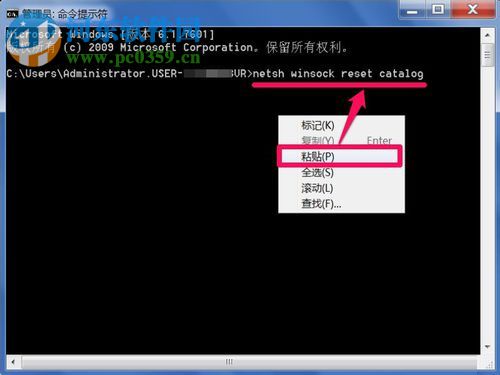
4、接著當系統(tǒng)提示“成功地重置Winsock目錄,你必須重新啟動計算機才能完成重置”信息之后就可以關(guān)閉這個界面了!
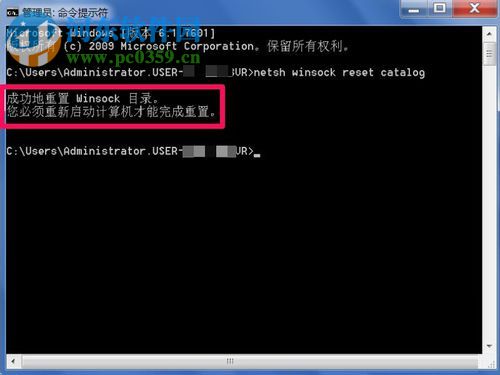
5、完成以上操作操作之后需要重新啟動一下電腦,重啟值使用win+r調(diào)出運行界面,然后輸入命令:services.msc。確認輸入無誤之后按下回車鍵打開系統(tǒng)的服務(wù)程序!
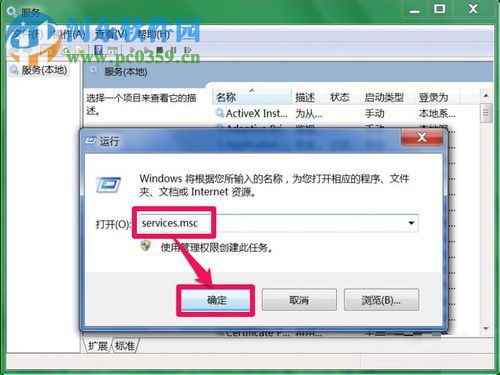
6、進入服務(wù)界面之找到右側(cè)叫做:“System Event Notification Service”的服務(wù),使用鼠標雙擊將它打開!
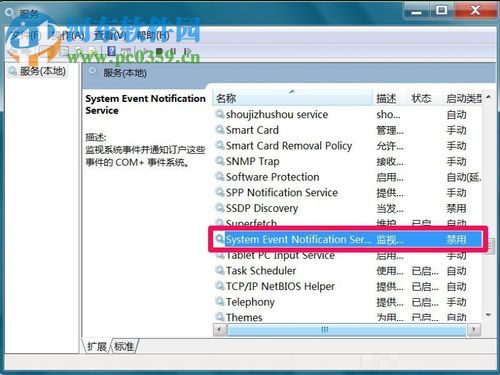
7、接著將啟動類型設(shè)置為自動模式,設(shè)置好之后按下應(yīng)用按鈕即可!
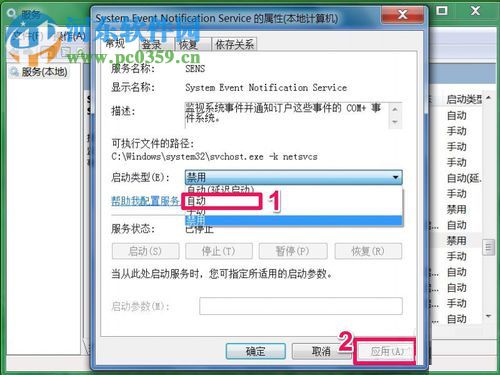
8、設(shè)置好啟動類型之后使用鼠標單擊服務(wù)狀態(tài)下方的啟動按,最后點擊確定保存。
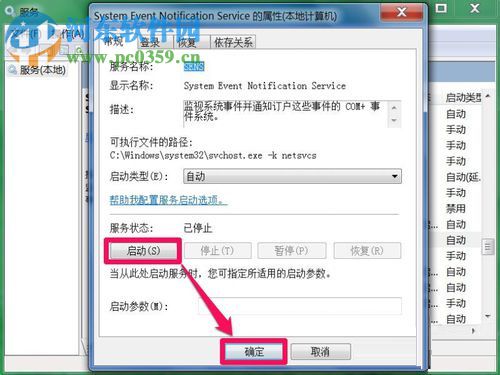
方法二:
1、使用上述方法之后若是無效可以試試下面的方法,在開機的時候按下F8按鍵進入下圖的安全模式!

2、打開之后接著找到安全模式并選中,使用回車鍵打開安全模式!
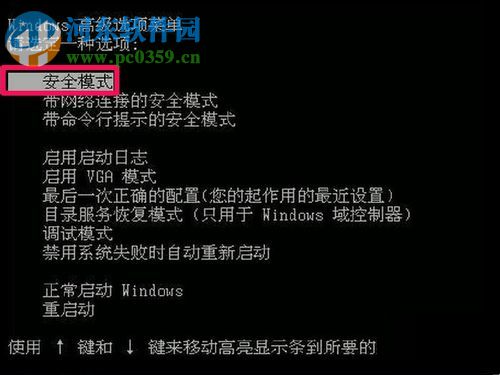
3、打開之后接著使用一樣的方法調(diào)出命令提示符!
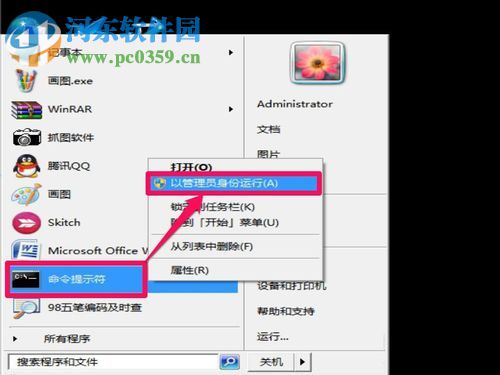
4、輸入命令:netsh winsock reset catalog,按下回車鍵!
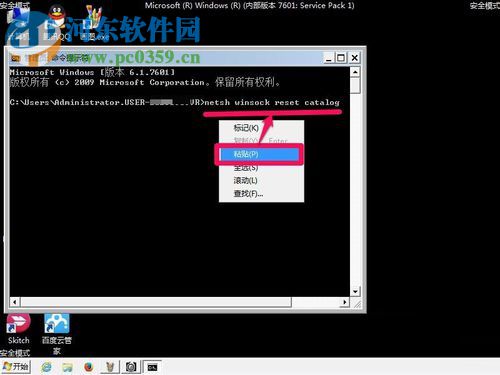
5、等待系統(tǒng)彈出提示之后就可以關(guān)閉安全模式了,關(guān)閉值重新啟動電腦,在正常的系統(tǒng)中找到服務(wù)中的System Event Notification Service并啟動,啟動的方法和上面的方法是一樣的!
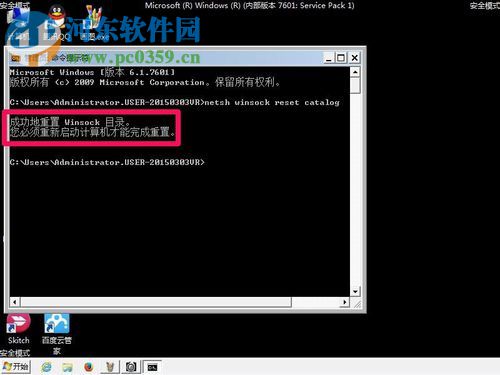
方法三:
1、最后一個方法就是在命令提示符中輸入:netsh winsock reset進行重置!
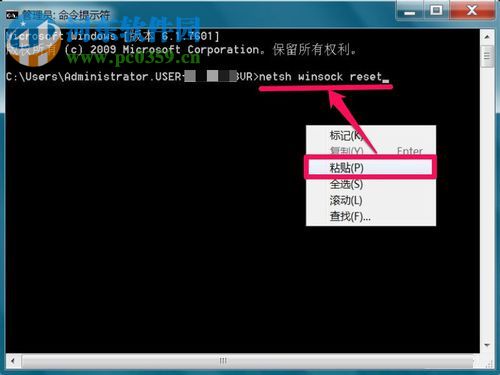
2、重置繪制接著等待系統(tǒng)提示下圖中的語句,然后掛機重啟。再次進入服務(wù)界面開啟“System Event Notification Service”服務(wù)!
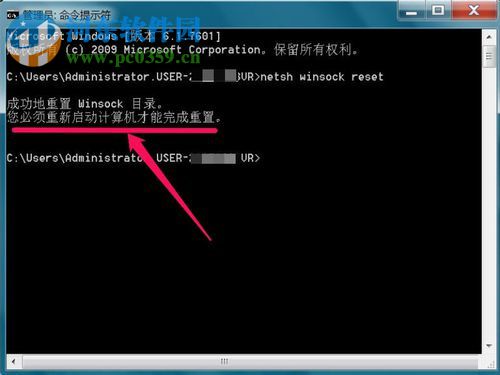
以上就是小編解決在電腦中出現(xiàn)“未能連接一個Windows服務(wù)”提示的方法了,若是使用第三種方法也沒有效果,那么我們還可以在安全模式下使用第三種方法進行操作!以上三種方法小編親測有效,若是你在使用之后發(fā)現(xiàn)不能解決這個問題,那么就只能重新安裝電腦系統(tǒng)了!
相關(guān)文章:
1. UOS系統(tǒng)怎么滾動截圖? UOS滾動截圖的使用方法2. Win10服務(wù)項哪些能禁用?3. Win10系統(tǒng)麥克風沒聲音怎么設(shè)置?4. Debian11中thunar文件管理器在哪? Debian11打開thunar文件管理器的技巧5. 統(tǒng)信uos系統(tǒng)怎么管理打印界面和打印隊列?6. Win10系統(tǒng)怎么把字體改成蘋果字體?7. 如何立即獲取Windows10 21H1更新?獲取Windows10 21H1更新方法分享8. Win11怎么提高開機速度?Win11提高開機速度設(shè)置方法9. 聯(lián)想ThinkPad E420 1141A49筆記本U盤如何安裝win10系統(tǒng) 安裝win10系統(tǒng)方法介紹10. Debian11怎么結(jié)束進程? Debian殺死進程的技巧

 網(wǎng)公網(wǎng)安備
網(wǎng)公網(wǎng)安備